网速慢了怎么解决 网速慢了解决方法
演示机型:iPhone 12
系统版本:iOS 15.1
很多朋友在使用苹果手机的时候,会遇到手机网速慢的情况,但又不知道该如何解决问题,接下来带来详细的操作步骤 。
1、点击打开【设置】 。

文章插图
2、选择进入【通用】 。
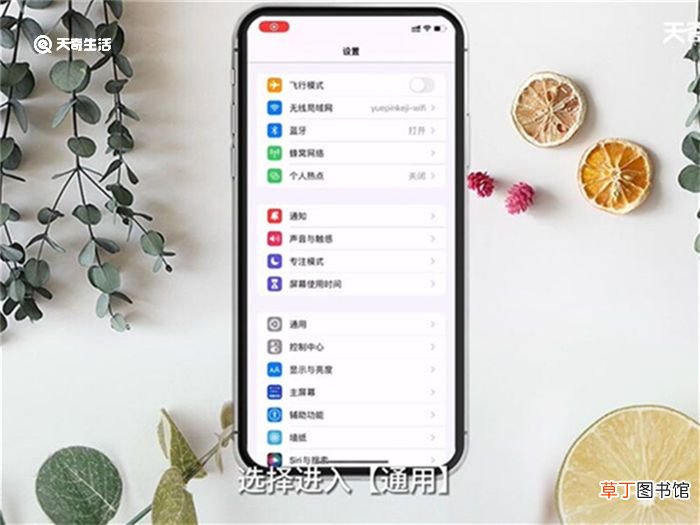
文章插图
3、上滑找到【传输或还原iPhone】 。

文章插图
4、进入后点击【还原】 。

文章插图
5、选择【还原网络设置】 。

文章插图
6、输入密码后点击【还原网络设置】即可 。

文章插图
【网速慢了怎么解决 网速慢了解决方法】
推荐阅读
- 秣陵怎么读 秣陵的读音和介绍
- 密室逃脱1逃离地牢第17关怎么过 逃离地牢第17关通关方法
- 儿童吸管水杯拆洗,儿童保温杯吸管怎么拆除清洗
- 冻虾怎么挑,冻虾放冰箱里为什么流黑水
- 苹果雪梨瘦肉汤的做法 苹果雪梨瘦肉汤怎么做
- 瑷珲条约怎么读 瑷珲条约的读音和介绍
- 密室逃脱1逃离地牢第16关怎么过 逃离地牢第16关图文攻略
- 皮毛一体掉毛怎么处理视频 皮毛一体掉毛怎么处理
- 橐龠怎么读 橐龠的读音和介绍
- 密室逃脱1逃离地牢15关怎么过 逃离地牢第15关通关方法












